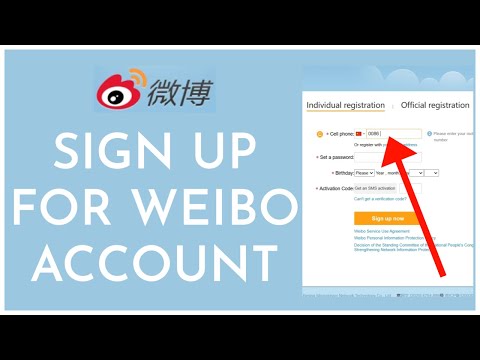লিস্ট অ্যাপটি একটি নতুন সোশ্যাল মিডিয়া প্ল্যাটফর্ম যেখানে সবকিছুই তালিকা আকারে ভাগ করা হয়, যেখানে আপনি "যেকোন কিছু এবং সবকিছু সম্পর্কে তালিকা তৈরি এবং ভাগ করুন" করতে পারেন। এই সাধারণ বিন্যাস উভয়ই ব্যবহারকারীকে সৃজনশীল এবং সংক্ষিপ্ত হতে উৎসাহিত করে এবং চ্যালেঞ্জ করে। এটি আপনাকে সত্যিই অবাক করে তোলে: একটি তালিকা দিয়ে কী করা যায় না? এই সম্প্রদায়টিতে শুরু করার জন্য আপনার যা জানা দরকার তা এখানে শিখুন।
ধাপ
7 এর অংশ 1: তালিকা অ্যাপটি ডাউনলোড করা

ধাপ 1. অ্যাপ স্টোরে যান এবং তালিকা অ্যাপটি অনুসন্ধান করুন।
- লিস্ট অ্যাপটি বর্তমানে শুধুমাত্র আইফোনের জন্য উপলব্ধ।
- আপনি একটি আইপ্যাড ব্যবহার করতে পারেন, কিন্তু তালিকা অ্যাপটি বর্তমানে শুধুমাত্র আইফোনের জন্য অপ্টিমাইজ করা হয়েছে।
ধাপ 2. তালিকা অ্যাপটি ডাউনলোড করুন।
7 এর অংশ 2: নিবন্ধনের সময় আপনার প্রোফাইল সেট করা

ধাপ 1. অ্যাপটি খুলুন।

ধাপ 2. "নিবন্ধন করুন" আলতো চাপুন।

ধাপ 3. একটি ব্যবহারকারীর নাম এবং পাসওয়ার্ড নির্বাচন করুন।
ব্যবহারকারীর নাম হল যা আপনাকে পরে ট্যাগ করা হবে - এবং, যেমন আপনি পরে দেখবেন, এটি আপনার প্রোফাইল স্ক্রিনের একেবারে শীর্ষে প্রদর্শিত হবে। এটি পরে সেটিংস বিভাগে পরিবর্তনযোগ্য, সুতরাং আপনি যদি এখনও নিশ্চিত না হন তবে বিরক্ত হবেন না।
দ্রষ্টব্য: আপনার ব্যবহারকারীর নাম আপনার আসল নাম হতে হবে না।

ধাপ 4. আপনার ইমেইল এবং নাম যোগ করুন।
আপনার ইমেল অন্যরা দেখতে পাবে না। নামটি আপনার ব্যবহারকারীর নাম থেকে আলাদা, এবং ট্যাগে ব্যবহার করা হবে না।
-
এখানে একটি alচ্ছিক প্রোফাইল ছবি আপলোড করুন। আপনি সেটিংস বিভাগে পরবর্তী সময়ে এটি করার সুযোগ পাবেন।

তালিকা অ্যাপ ব্যবহার করুন ধাপ 6 বুলেট 1 - আপনি এখানে ফেসবুক থেকে আপনার তথ্য স্বয়ংক্রিয়ভাবে পূরণ করতে পারেন।

ধাপ 5. লিস্ট অ্যাপ থেকে বিজ্ঞপ্তিগুলি পাওয়ার জন্য বিকল্পটি পপ আপ করার জন্য অপেক্ষা করুন।
এগুলি আপনার আইফোনে অ্যাপের বাইরে আপনি যে বিজ্ঞপ্তিগুলি পাবেন।

পদক্ষেপ 6. ইচ্ছা থাকলে পরিচিতি খুঁজুন।
আপনি যদি ফেসবুক, টুইটার, অথবা আপনার আইফোন থেকে আপনার পরিচিতিগুলিকে সিঙ্ক করতে চান, এমন লোকদের খুঁজে পেতে যা আপনি অনুসরণ করতে চান, আপনি এখানে করতে পারেন। আপনার সেটিংসে পরে এটি করার বিকল্প থাকবে।

ধাপ 7. প্রস্তাবিত ব্যবহারকারীদের নির্বাচন করুন যা আপনি অনুসরণ করতে চান।
iki উইকিহাউ বর্তমানে তাদের একজন!

ধাপ 8. তালিকা অ্যাপটি এক্সপ্লোর করুন
এটি ডিসকভার স্ক্রিন। আপনি যদি তালিকায় ডুব দেওয়ার জন্য প্রস্তুত হন, এই প্রথম স্ক্রিন প্রদর্শিত হয়: কার্যকলাপ (একবার আপনি লোকদের অনুসরণ করছেন), বৈশিষ্ট্যযুক্ত তালিকা, ট্রেন্ডিং তালিকা এবং শীর্ষে একটি অনুসন্ধান বার।
7 এর অংশ 3: তালিকা অ্যাপটি নেভিগেট করা: বেসিক
উপলব্ধ বৈশিষ্ট্যগুলি দ্রুত বুঝতে সাহায্য করার জন্য, এখানে উপরে থেকে নীচে, আপনার জন্য উপলব্ধ বোতাম এবং ফাংশনগুলির একটি বিভাজন রয়েছে।

ধাপ 1. তালিকা ব্যবহারকারী অ্যাপে নতুন ব্যবহারকারীদের আমন্ত্রণ জানাতে এবং অনুসরণ করার জন্য মানুষ খুঁজে পেতে উপরের বাম দিকের আইকনটি ব্যবহার করুন।
এটি একটি ব্যক্তি এবং একটি "+" বৈশিষ্ট্য।

পদক্ষেপ 2. দ্রুত এবং সহজে তালিকা তৈরি করতে উপরের ডানদিকে লাইন এবং "+" আইকনটি ব্যবহার করুন।

ধাপ 3. নিচের বাম দিকের হোম আইকনটি নির্বাচন করে আপনি যাদের অনুসরণ করেন তাদের তালিকাগুলির স্ট্রিম অ্যাক্সেস করুন।

ধাপ 4. ম্যাগনিফাইং গ্লাস আইকনটি ট্যাপ করে ডিসকভার স্ক্রিনে যান (নিচের বাম থেকে দ্বিতীয়)।
ডিসকভার স্ক্রিন হল যেখানে আপনি সাম্প্রতিক ক্রিয়াকলাপ দেখতে যান, তালিকার জন্য অনুসন্ধান করুন, এবং বৈশিষ্ট্যযুক্ত বা ট্রেন্ডিং তালিকাগুলি সন্ধান করুন।

পদক্ষেপ 5. বিজ্ঞপ্তি তালিকাভুক্ত করতে লাইন আইকন (বাম থেকে তৃতীয়) সহ স্পিচ বুদ্বুদ আলতো চাপুন।
কে আপনাকে অনুসরণ করছে, আপনার তালিকাটি পছন্দ করছে, আপনার তালিকাটি পুনর্বিবেচনা করছে, একটি তালিকায় আপনাকে উল্লেখ করছে, আপনার তালিকায় মন্তব্য করছে, একটি তালিকার জন্য অনুরোধ করছে এবং যদি আপনার তালিকাটি প্রবণ বা বৈশিষ্ট্যযুক্ত হয়।

ধাপ the. ব্যক্তির আইকন (খুব ডানদিকে) ট্যাপ করে আপনার ব্যক্তিগত প্রোফাইল স্ক্রিনটি প্রবেশ করান।
এখানে আপনি দেখতে পাবেন আপনার প্রোফাইল অন্যদের কাছে কেমন দেখাচ্ছে, সেভ বাটন বাদ দিয়ে। আপনি এখানে আপনার সমস্ত ব্যক্তিগত পছন্দ (সেটিংসের মাধ্যমে), খসড়া, তালিকাগুলি (নিজের, সংরক্ষিত, পছন্দ করা, নির্ভরযোগ্য এবং অনুগামীদের কাছ থেকে অনুরোধ করা) পরিচালনা করতে সক্ষম হবেন।
- নামের ডানদিকে উপরের নীল চেকমার্ক যাচাইকৃত ব্যবহারকারীদের চিহ্নিত করে।
- দেখুন আপনি কতজনকে অনুসরণ করছেন এবং আপনার কতজন অনুসারী রয়েছে।
- এখানেই আপনার ব্যক্তিগত বর্ণনা ফিচার করা হবে।
-
আপনি কারও প্রোফাইল ছবিতে ট্যাপ করতে পারেন যাতে এটি পূর্ণ পর্দায় প্রসারিত হয়।

তালিকা অ্যাপ ব্যবহার করুন ধাপ 16 বুলেট 4
7 -এর অংশ 4: একটি তালিকা তৈরি করা

ধাপ 1. লাইনগুলি সহ আইকনটি নির্বাচন করুন এবং আপনার তালিকা শুরু করতে ধূসর বারের উপরের ডানদিকে "+"।
-
আপনার প্রোফাইলে তালিকা সাজেশনগুলি (বিবর্ণ ধূসর রঙে) দেখুন, বিশেষ করে যদি এটি আপনার প্রথমবারের মতো একটি তালিকা তৈরি করে অথবা যদি আপনার কিছু ধারণা প্রয়োজন হয়। আপনি এগিয়ে যেতে পছন্দ করেন তাকে আলতো চাপুন।

তালিকা অ্যাপ ব্যবহার করুন ধাপ 17 বুলেট 1 -
আপনার পছন্দের শিরোনামের তালিকায় ট্যাপ করুন এবং পুনরায় ব্যবহার করতে চান। তারপরে, শিরোনামটি দীর্ঘক্ষণ টিপুন। যখন আপনি ছেড়ে দেবেন, একই শিরোনাম সহ একটি খসড়া প্রদর্শিত হবে এবং বর্ণনায়, "Ins দ্বারা অনুপ্রাণিত", মূল তালিকা লেখার ব্যক্তিকে ট্যাগ করে।

লিস্ট অ্যাপ স্টেপ 17 বুলেট 2 ব্যবহার করুন
পদক্ষেপ 2. আপনার তালিকার ধরন চয়ন করুন।
আপনি শুরু থেকে 3 ধরনের তালিকা তৈরি করতে পারেন: বুলেটেড (3 বুলেট এবং লাইন বোতাম), সংখ্যাযুক্ত ("1 2 3" বোতাম), বা ওপেন লিস্ট ("+" বোতাম)। এই বিকল্পগুলি শীর্ষে (কম্পোজের অধীনে) নির্বাচন দ্বারা পৃথক করা হয়।
-
বুলেটেড বা সংখ্যাযুক্ত তালিকাগুলি একই রকম, আপনি আপনার তালিকার আইটেম গুলিযুক্ত বা সংখ্যাযুক্ত কিনা তা কেবল একটি পার্থক্য।
-
বুলেটেড:

তালিকা অ্যাপ ব্যবহার করুন ধাপ 18 বুলেট 1 -
সংখ্যা:

ম্যানুয়াল 1 18b1 2
-
-
ওপেন লিস্ট অন্যান্য ব্যবহারকারীদের আপনার তালিকায় পরামর্শ দেওয়ার অনুমতি দেয় - যা আপনি ডবল ট্যাপ দিয়ে অনুমোদন করতে পারেন। এই নির্বাচনটি স্বয়ংক্রিয়ভাবে আপনার তালিকার শিরোনামের শেষে একটি "+" চিহ্ন ট্যাগ করবে। খোলা তালিকা একমাত্র প্রকার যা একটি আইটেম ছাড়া প্রকাশ করা যেতে পারে। এটিও একমাত্র তালিকা যেখানে সূচনা পাঠ্য নিউজ ফিডে প্রদর্শিত হবে।

লিস্ট অ্যাপ স্টেপ 18 বুলেট 2 ব্যবহার করুন

পদক্ষেপ 3. আপনার তালিকার শিরোনাম যোগ করুন।
100 অক্ষরের সীমা আছে।

ধাপ 4. একটি ভূমিকা যোগ করুন (alচ্ছিক)।
এই বিভাগে 350 অক্ষরের সীমা আছে এবং এটি শুধুমাত্র একটি নিউজ ফিডে দেখানো হবে যদি এটি একটি খোলা তালিকায় থাকে।

পদক্ষেপ 5. আপনার তালিকা শুরু করুন।
- তালিকায় 99 টি আইটেম থাকতে পারে। হ্যাঁ, আপনি 99 টি সমস্যার তালিকা করতে পারেন (এবং একটি তালিকা একটি নয়)।
- তালিকার প্রথম 3 টি তালিকা আইটেম হোম ফিডে প্রদর্শিত হবে যদি না তালিকাটি ঠিক 4 পয়েন্ট হয়, সেক্ষেত্রে 4 টি পয়েন্টই প্রদর্শিত হবে।
- পৃথক লাইনগুলির একটি 350 অক্ষরের সীমা রয়েছে এবং একটি লাইন পর্যন্ত পাঠ্য প্রবাহে দেখা যাবে।
- প্রতিটি পাঠ্য ইনপুটের ডানদিকে অক্ষর গণনা আপনাকে অবশিষ্ট স্থান সম্পর্কে অবহিত করবে।

ধাপ 6. একটি ছবি বা অতিরিক্ত পাঠ্য যোগ করার কথা বিবেচনা করুন।
একবার আপনি প্রথম লাইনে টোকা দিলে, আপনি দেখতে পাবেন যে প্রতিটি সংশ্লিষ্ট লাইনের জন্য অতিরিক্ত বৈশিষ্ট্যগুলি উপলব্ধ, যা সবই alচ্ছিক। বাম থেকে ডানে:
-
বক্তৃতা বুদ্বুদ (তিনটি বিন্দু সহ) আইকন আপনাকে 500 অক্ষর পর্যন্ত অতিরিক্ত বর্ণনামূলক পাঠ্য যোগ করতে দেয়। এটি প্রায়শই গভীর খনন করতে ব্যবহৃত হয়, অতিরিক্ত বিবরণ, অন্তর্দৃষ্টি ইত্যাদি প্রদান করে।

তালিকা অ্যাপ ব্যবহার করুন ধাপ 22 বুলেট 1 -
একবার যোগ করা হলে, বর্ণনামূলক পাঠ্য আপনার মূল তালিকা আইটেমের নীচে উপস্থিত হবে।

ম্যানুয়াল 3 22b1 2 -
ক্যামেরা আইকন আপনাকে একটি ছবি যোগ করতে দেয়। আপনি ফটো থেকে নির্বাচন করতে পারেন বা ছবি তুলতে পারেন। (যদি আপনি ফটো থেকে নির্বাচন করতে চান, তাহলে আপনাকে ফটোগুলিতে অ্যাক্সেস দিতে হবে।) এই সময়ে পুনরায় আকার দেওয়ার কোন বিকল্প নেই।

তালিকা অ্যাপ ব্যবহার করুন ধাপ 22 বুলেট 2 -
সমস্ত ছবি একটি বর্গক্ষেত্রের মধ্যে সীমাবদ্ধ। ছবির যে অংশটি আপনি ফোকাস করতে চান সেখানে টেনে আনুন, নির্বাচন করুন (ডানদিকে) নির্বাচন করুন। এই সময়ে পুনরায় মাপ করার কোন বিকল্প নেই।

ম্যানুয়াল 4 22b2 2 - ইঙ্গিত: যদি আপনি একটি ছবিতে টোকা দেন, তাহলে আপনি তালিকাটির বাকি অংশটি তার সংশ্লিষ্ট চিত্রের সাথে পড়তে বাম বা ডানদিকে সোয়াইপ করতে পারেন।
-
-
একটি অবস্থান ট্যাগ করতে উল্টো টিয়ার ড্রপ আইকন/প্লেস মার্কার ব্যবহার করা হয়। লিস্ট অ্যাপের আপনার লোকেশন সার্ভিসে অ্যাক্সেসের প্রয়োজন হবে, যা চালু করতে হবে। অবস্থান টাইপ করুন এবং বিকল্পগুলির তালিকা থেকে নির্বাচন করুন।

তালিকা তালিকা ধাপ 22 বুলেট 3 ব্যবহার করুন

ধাপ 7. যেকোনো সময়ে সহজেই আপনার তালিকা পুনর্বিন্যাস করতে আইটেমগুলিকে ক্লিক করুন।
আপনি একটি প্রকাশিত তালিকা সম্পাদনা করার সময় আপনার তালিকা পুনরায় সাজানোর জন্য ক্লিক-ড্র্যাগ করতে পারেন।

ধাপ If। যদি আপনি আপনার তালিকা শেষ করেন (সম্পূর্ণ বা না), পরবর্তী নির্বাচন করুন (ধূসর উপরের ডানদিকে)।
এখানে আপনার কাছে পাবলিশ বা সেভ ড্রাফট করার অপশন থাকবে।
-
আপনার তালিকা প্রকাশিত হলে আপনি একটি নিশ্চিতকরণ পাবেন।

ম্যানুয়াল 5 24 2

ধাপ 9. আপনি চাইলে খসড়া পরে আবার দেখুন।
খসড়াগুলি আপনার প্রোফাইলে সংক্ষিপ্ত জীবনীর অধীনে সংরক্ষণ করা হয় (যদি আপনার থাকে)।
-
অগ্রগতি তালিকা দেখতে খসড়া বিভাগে আলতো চাপুন।

তালিকা অ্যাপ ব্যবহার করুন ধাপ 25 বুলেট 1 -
আপনি যদি খসড়াটি মুছে ফেলতে চান তবে বাম দিকে সোয়াইপ করুন।

তালিকা অ্যাপ ব্যবহার করুন ধাপ 25 বুলেট 2

ধাপ 10. আপনার প্রয়োজন হলে সম্পূর্ণ তালিকা আইটেম মুছে দিন।
খসড়া তৈরি করার সময় বা তালিকা সম্পাদনা করার সময় আপনি এটি করতে পারেন। আপনি যে লাইনটি মুছে ফেলতে চান তার কেবল বামদিকে সোয়াইপ করুন এবং বোতাম টিপুন।
ধাপ 11. আপনি যখন চান তখন আপনার তালিকা সম্পাদনা বা মুছে দিন।
এগুলি যে কোনও সময়ে বিকল্প।
-
একটি তালিকা মুছে ফেলা বা সংরক্ষণ করার জন্য, কেবল উপরের বাম কোণে বাতিল নির্বাচন করুন। তারপরে আপনাকে মুছুন, খসড়া হিসাবে সংরক্ষণ করুন বা বাতিল করুন নির্বাচন করতে বলা হবে।

তালিকা অ্যাপ ব্যবহার করুন ধাপ 27 বুলেট 1 -
ইতিমধ্যে তৈরি করা একটি তালিকা সম্পাদনা বা মুছে ফেলার জন্য, আপনার প্রোফাইলে শিরোনামের বাম দিকে সোয়াইপ করুন এবং সংশ্লিষ্ট বোতামটি আলতো চাপুন।

পাঠ্যের মধ্যে ম্যানুয়াল 6 27b2 1 -
অথবা তালিকায় আলতো চাপুন, "সম্পাদনা করুন বা আপনার তালিকায় যোগ করুন" বোতামটি নির্বাচন করুন।

ম্যানুয়াল 7 27b2 2 পাঠ্যের মধ্যে -
মুছুন নির্বাচন করুন।

ম্যানুয়াল 8 27b2 3
-
-
তালিকার পুনর্বিন্যাস করার সময় সম্পাদনা করার সময় ক্লিক-ড্র্যাগ বৈশিষ্ট্যটি ব্যবহার করুন। খোলা তালিকাগুলির জন্য বিশেষভাবে সহায়ক।

তালিকা অ্যাপ ব্যবহার করুন ধাপ 27 বুলেট 3
7 এর 5 ম অংশ: তালিকা অনুসন্ধান করা, তালিকা সংরক্ষণ করা এবং তালিকা অ্যাপের বাইরে তালিকা ভাগ করা

ধাপ 1. নীচে ম্যাগনিফাইং গ্লাস আইকনে ট্যাপ করে ডিসকভার স্ক্রিনে যান।
আপনি তালিকা খুঁজে পেতে পারেন 4 উপায় আছে।
- অ্যাক্টিভিটি দেখায় যে, সম্প্রতি যারা বেছে নিয়েছে, যারা তালিকাবদ্ধ করেছে, সেই লোকেদের পছন্দ হচ্ছে, নির্ভর করছে এবং মন্তব্য করছে। এগুলো রিয়েল টাইমে আপডেট করা হয়।
-
বৈশিষ্ট্যযুক্ত তালিকা হল তালিকা তালিকা দ্বারা তালিকাভুক্ত তালিকা। কখনও কখনও ট্রেন্ডিং তালিকাগুলি বৈশিষ্ট্যযুক্ত হওয়ার দিকে পরিচালিত করে, তবে বৈশিষ্ট্যযুক্ত তালিকাগুলি তালিকা তালিকা দ্বারা নির্বাচিত তালিকাগুলির অন্তর্ভুক্ত।

লিস্ট অ্যাপ স্টেপ 28 বুলেট 2 ব্যবহার করুন -
ট্রেন্ডিং লিস্ট হল সেই তালিকা যার সাথে মানুষ সক্রিয়ভাবে জড়িত থাকে। এটি সাধারণত পছন্দ, নির্ভরতা এবং মন্তব্যগুলির সংমিশ্রণ দ্বারা নির্ধারিত হয়।

লিস্ট অ্যাপ স্টেপ 28 বুলেট 3 ব্যবহার করুন -
শীর্ষে অনুসন্ধান বার আপনাকে লোকদের (নাম বা ব্যবহারকারীর নাম দ্বারা) এবং তালিকার জন্য অনুসন্ধান করতে দেয়। এটি শিরোনাম এবং তালিকা উভয় ক্ষেত্রেই আপনার মেয়াদ আছে এমন তালিকা প্রদর্শন করবে।

লিস্ট অ্যাপ স্টেপ 28 বুলেট 4 ব্যবহার করুন

ধাপ 2. আরো লোকদের অনুসরণ করুন এবং কেবল আপনার স্ট্রিম চেক করুন।
নীচের বাম দিকে হোম আইকন দ্বারা আপনার স্ট্রিম অ্যাক্সেসযোগ্য। অন্যান্য লোকেরা কী তালিকা প্রকাশ করছে বা পুনর্বিবেচনা করছে তা দেখতে স্ক্রোল করুন।
-
উপরের বাম দিকে ব্যক্তি এবং "+" আইকনে ক্লিক করে অনুসরণ করতে মানুষ খুঁজুন। আপনার কাছে ফেসবুক, টুইটার, পরিচিতি বা প্রস্তাবিত তালিকার মাধ্যমে লোক খুঁজে পাওয়ার বিকল্প থাকবে।

তালিকা অ্যাপ ব্যবহার করুন ধাপ 29 বুলেট 1 -
অনুসরণ করার জন্য আরো লোক খুঁজে বের করার আরেকটি উপায় হল আপনার অনুসারীদের বা আপনার অনুসরণ করা ব্যক্তিদের (আপনার প্রোফাইলে) ক্লিক করুন এবং নীচে সমস্ত পথ স্ক্রোল করুন।

তালিকা অ্যাপ ব্যবহার করুন ধাপ 29 বুলেট 2 -
"অনুসরণ করার জন্য মানুষ খুঁজুন" এ আলতো চাপুন এবং সোশ্যাল মিডিয়া এবং প্রস্তাবিত ব্যবহারকারীদের মাধ্যমে সংযোগের আরও উপায় খুঁজুন।

ম্যানুয়াল 9 29 বি 2 2
-

ধাপ 3. আপনার পছন্দের তালিকা সংরক্ষণ করুন।
তালিকা অ্যাপে তালিকা সংরক্ষণ করা সহজ এবং ব্যক্তিগত। আপনি যে তালিকাগুলি সংরক্ষণ করেছেন তা কেবল আপনি দেখতে পারেন এবং অন্য প্রান্তে আপনি কখন তাদের তালিকা সংরক্ষণ করেছেন তা ব্যক্তি দেখতে পারে না। একটি তালিকা সংরক্ষণ করতে, আপনি প্রবাহে তালিকার নীচে ডানদিকে ফ্লপি ডিস্ক আইকনটি আলতো চাপতে পারেন এবং মন্তব্য করার আগে নীচে ডানদিকে তালিকায় ট্যাপ করার পরে।
-
আপনি আপনার প্রোফাইল স্ক্রিনের শীর্ষে এই সংগ্রহটি সনাক্ত করতে পারেন (নীচের ডান কোণে ব্যক্তি আইকন)> ফ্লপি ডিস্ক আইকনটি আলতো চাপুন।

ম্যানুয়াল 10 30 2

ধাপ 4. তালিকা তালিকা অ্যাপের বাইরে তালিকাগুলি ভাগ করুন।
তালিকাগুলি ওয়েব এবং মোবাইল উভয় ব্রাউজারে অ্যাক্সেসযোগ্য হবে। শেয়ার করার ৫ টি উপায় আছে: টুইট, ফেসবুকে, টেক্সট মেসেজের মাধ্যমে, ইমেইলের মাধ্যমে, অথবা কপি করে এবং লিঙ্ক শেয়ার করে। প্রথমে, পৃথক প্রোফাইলে আলতো চাপুন। তারপরে, আপনার পছন্দের তালিকায় আলতো চাপুন এবং ফ্লপি ডিস্ক বোতামের ডানদিকে "…" আইকনটি আলতো চাপুন (বা তালিকা সংরক্ষণ করুন বৈশিষ্ট্য)।
-
একবার নির্বাচিত হলে, নিম্নলিখিত বিকল্পগুলি প্রকাশ করা হবে।

00000 31b2 - দ্রষ্টব্য: তালিকা তৈরির জন্য আইফোন অ্যাপের প্রয়োজন।
-
টুইটারে শেয়ার করতে, টুইট বিকল্পে আলতো চাপুন। শিরোনাম, লেখক এবং লিঙ্ক স্বয়ংক্রিয়ভাবে পপুলেট হবে। নির্দ্বিধায় পাঠ্য সম্পাদনা করুন বা বিবরণ যোগ করুন।

00000 31b3 -
ফেসবুক নির্বাচন করে ফেসবুকে পোস্ট করুন। একটি অবস্থান এবং নির্দিষ্ট শ্রোতা বেছে নেওয়ার বিকল্প সহ লিঙ্কটি স্বয়ংক্রিয়ভাবে পপুলেট হবে। আপনার নিজের পরিচয় দিয়ে আসুন, এবং আপনার কাজ শেষ হলে উপরের ডান কোণে পোস্টে আলতো চাপুন।

00000 31b4 (2) -
মেসেজে টোকা দিলে আপনাকে আপনার iMessages এ নিয়ে যাবে, ইতিমধ্যে আপনার জন্য তৈরি করা একটি বার্তা, তালিকার শিরোনাম, লেখক এবং ওয়েব URL সহ।

00000 31b4 -
যদি আপনি ইমেল পছন্দ করেন, বিকল্পটি বেছে নেওয়ার পরে, আপনার জন্য একটি খসড়া তৈরি করা হবে, যার মধ্যে রয়েছে: বিষয়, শিরোনাম, লেখক, তালিকার সরাসরি লিঙ্ক এবং মেসেজের শেষে তালিকা তালিকা ডাউনলোডের লিঙ্ক।

00000 31b5 -
কপি শেয়ার বোতামটি কেবল লিঙ্কটি অনুলিপি করবে। আপনি যদি লিঙ্কে ক্লিক করেন, তাহলে এটি আপনাকে ওয়েব ইউআরএলে নিয়ে যাবে, যদি না আপনার অ্যাপটি ইতিমধ্যেই খোলা থাকে।

00000 31b6
7 এর 6 ম অংশ: সম্প্রদায়ের সাথে জড়িত
এই প্রাণবন্ত সম্প্রদায়ের সাথে আরও বেশি সম্পৃক্ত হওয়ার কিছু উপায় এখানে দেওয়া হল:

ধাপ 1. অনুসরণ করার জন্য কিছু বড় নাম খুঁজুন।
স্টার-স্টডেড অবদানকারীদের সমন্বয়ে, দ্য লিস্ট অ্যাপ কমিউনিটির অন্তর্ভুক্ত রয়েছে (কিন্তু এর মধ্যে সীমাবদ্ধ নয়): বিজে নোভাক, মিন্ডি কলিং, রোয়ান ব্লাঞ্চার্ড, লেনা ডানহাম, স্নুপ ডগ, অ্যান্থনি বোরডেন, ববি হান্ড্রেডস, জেক ট্যাপার, জন মেয়ার, পল শিয়ার, এবং সোফিয়া রিভকা রসি।
-
বৈশিষ্ট্যযুক্ত ব্র্যান্ডগুলির মধ্যে রয়েছে: উইকিহো, দ্য নিউইয়র্ক টাইমস, এনপিআর, ভোগ, ভ্যানিটি ফেয়ার, জিকিউ, টেড রেডিও আওয়ার, আমেরিকান রেড ক্রস, ওয়্যার্ড, পিচফর্ক, দ্য অনিয়ন, ম্যাকসুইনিজ, মেন্টাল ফ্লস, হ্যালো গিগলস, গ্রাব স্ট্রিট এবং আরও অনেক কিছু।

তালিকা অ্যাপ ব্যবহার করুন ধাপ 32 বুলেট 1

ধাপ 2. আরো লোকদের অনুসরণ করুন।
আপনি তাদের প্রোফাইলে ক্লিক করে এবং উপরের ডানদিকে "অনুসরণ করুন" ক্লিক করে তাদের অনুসরণ করতে পারেন।
-
অনুসরণ করছে।

ম্যানুয়াল 11 33 2

পদক্ষেপ 3. তালিকা পছন্দ করে আপনার ভালবাসা প্রদর্শন করুন।
আসল তারকাতে ট্যাপ করে একটি তালিকার মতো অথবা তালিকাটি পুরোপুরি পড়ার সময় তালিকার পর্দায় ডবল ট্যাপ করুন। সরাসরি তারকাতে ট্যাপ করার জন্য, আপনি ফিডের মধ্যে পোস্টে বা নীচে তালিকাতে ট্যাপ করার পরে এটি করতে পারেন (মন্তব্য করার আগে)।
-
আপনি প্রোফাইলে আপনার এবং অন্যদের পছন্দের তালিকা অ্যাক্সেস করতে পারেন তারকা আইকন (শীর্ষে তৃতীয়) ট্যাপ করে। পছন্দের তালিকার সংখ্যা এই আইকনের নিচে।

তালিকা অ্যাপ ব্যবহার করুন ধাপ 34 বুলেট 1

ধাপ 4. আপনার সমস্ত অনুগামীদের সাথে তালিকাটি ভাগ করার জন্য একটি তালিকার উপর নির্ভর করুন।
স্ট্রিম বা তালিকার মধ্যে তারকা আইকনের ডানদিকে কেবল দ্বৈত তীর আইকনটি আলতো চাপুন।
-
আপনি একই ডুয়েল অ্যারো আইকন (উপরের বাম থেকে দ্বিতীয়) ট্যাপ করে প্রোফাইলে আপনার এবং অন্যদের রিলিস্ট অ্যাক্সেস করতে পারেন। এই আইকনের অধীনে নির্ভরতার সংখ্যা পাওয়া যায়।

তালিকা তালিকা ব্যবহার করুন ধাপ 35 বুলেট 1

পদক্ষেপ 5. একটি অনুপ্রেরণামূলক তালিকার শিরোনাম পুনরায় ব্যবহার করুন।
এটি করার জন্য, আপনার আগ্রহের তালিকায় আলতো চাপুন। শিরোনামটি দীর্ঘক্ষণ চাপুন। একটি খসড়া তৈরি করা হবে একই শিরোনাম এবং "Ins দ্বারা অনুপ্রাণিত" ব্যবহারকারীকে বর্ণনায় ট্যাগ করে।

ধাপ 6. খোলা তালিকাগুলির উপর একটি পরামর্শ দিন।
তালিকার শেষে "+" চিহ্ন দিয়ে খোলা তালিকাগুলি ব্র্যান্ড করা হয়। তালিকায় ট্যাপ করুন এবং "একটি পরামর্শ করুন" বোতামটি আলতো চাপুন। তালিকায় একটি লাইন তৈরি করার সময় উপলব্ধ সমস্ত বৈশিষ্ট্য এখানে (আরও বিশদ, ছবি এবং অবস্থান) উপলব্ধ।
-
প্রস্তুত হলে পাঠান।

ম্যানুয়াল 12 37 2 - লাইনে ডবল ট্যাপ করে একটি পরামর্শ গ্রহণ করুন।
- এডিটিং এ ট্যাপ করে এবং ক্লিক-ড্র্যাগ ফিচার ব্যবহার করে আপনার তালিকায় সাজেশন পুনরায় সাজান।

ধাপ 7. একটি তালিকা মন্তব্য করুন।
একটি তালিকায় ট্যাপ করুন এবং কেবল "একটি মন্তব্য যোগ করুন" এ আলতো চাপুন।
-
টেক্সট যোগ করুন এবং সেন্ড চাপুন।

ম্যানুয়াল 13 38 2 -
একটি মন্তব্যের জবাব দিতে, পৃথক মন্তব্যের বাম দিকে সোয়াইপ করুন এবং "উত্তর দিন" নির্বাচন করুন।

তালিকা অ্যাপ ব্যবহার করুন ধাপ 38 বুলেট 1 -
এটি স্বয়ংক্রিয়ভাবে ব্যবহারকারীর নামের সামনে একটি "@" অন্তর্ভুক্ত করে আপনার জন্য ব্যক্তিকে ট্যাগ করবে।

ম্যানুয়াল 14 38b1 2
-
-
পাঠ্য লাইনের বাম দিকে সোয়াইপ করে এবং "মুছুন" এ আলতো চাপ দিয়ে একটি মন্তব্য মুছুন।

লিস্ট অ্যাপ স্টেপ 38 বুলেট 2 ব্যবহার করুন -
কাউকে ট্যাগ করার জন্য "@" চিহ্ন ব্যবহার করুন।

লিস্ট অ্যাপ স্টেপ 38 বুলেট 3 ব্যবহার করুন - 100 টি ইমোজি প্রায়ই একটি তালিকা কঠিন বলে মন্তব্য করতে ব্যবহৃত হয়েছে।

ধাপ 8. তালিকা লিখুন।
-
আরও ইন্টারেক্টিভ কিছু করার জন্য একটি খোলা তালিকা বিবেচনা করুন, এবং আপনার তালিকায় যোগ করার জন্য অন্যদের পরামর্শ দুবার আলতো চাপুন।

তালিকা অ্যাপ ব্যবহার করুন ধাপ 39 বুলেট 1 -
একটি প্রস্তাব গ্রহণ করার পর, আপনি আপনার তালিকাটি পুনরায় সাজাতে পারেন। সম্পাদনায় ট্যাপ করুন> ক্লিক-ড্র্যাগ বৈশিষ্ট্যটি ব্যবহার করুন।

ম্যানুয়াল 15 39b1 2 - আপনি একটি একক আইটেম ছাড়াই একটি খোলা তালিকা প্রকাশ করতে পারেন - নোট: এটি একমাত্র প্রকার যা এটির অনুমতি দেয়।
-
ধাপ 9. একটি তালিকা অনুরোধ করুন যা আপনি কারো কাছ থেকে পড়তে চান।
এটি তাদের দক্ষতা, অন্তর্দৃষ্টি বা এমন কিছু হতে পারে যা আপনি তাদের সম্পর্কে জানতে চান।
-
তাদের প্রোফাইলে ট্যাপ করুন এবং "একটি তালিকা অনুরোধ করুন" বোতামটি আলতো চাপুন।

তালিকা অ্যাপ ব্যবহার করুন ধাপ 40 বুলেট 1 -
শিরোনাম যোগ করুন।

লিস্ট অ্যাপ স্টেপ 40 বুলেট 2 ব্যবহার করুন -
পাঠান।

লিস্ট অ্যাপ স্টেপ 40 বুলেট 3 ব্যবহার করুন -
অনুরোধকৃত তালিকায় সাড়া দিন। আপনার অনুরোধকৃত তালিকাগুলি দেখতে উপরের দিকে (ডানদিকে তীর) সর্বশেষ আইকনে আপনার প্রোফাইলে যান।

তালিকা অ্যাপ্লিকেশন ধাপ 40 বুলেট 4 ব্যবহার করুন

ধাপ 10. লিস্ট অ্যাপে যোগদানের জন্য মানুষকে আমন্ত্রণ জানান।
ধূসর বারের উপরের বাম দিকে আইকনটি আলতো চাপুন (প্লাস প্রতীকযুক্ত ব্যক্তি)।
-
এই স্ক্রিনটি আপনাকে ফেসবুক, টুইটার বা আপনার পরিচিতির মাধ্যমে মানুষকে আমন্ত্রণ জানাতে দেবে।

ম্যানুয়াল 16 41 2 -
ফেসবুকের জন্য, নিম্নলিখিত বার্তাটি স্বয়ংক্রিয়ভাবে পপুলেট হবে, আমার সাথে লিস্ট অ্যাপে যোগ দিন! আইফোন অ্যাপ ডাউনলোড করুন।” আপনি উপযুক্ত দেখলে আপনার নিজের বার্তা যোগ, সংশোধন বা তৈরি করতে পারেন। আপনি যদি পছন্দ করেন তবে একটি অবস্থান এবং শ্রোতা নির্বাচন করুন এবং পোস্ট করুন।

তালিকা অ্যাপ ব্যবহার করুন ধাপ 41 বুলেট 1 -
টুইটারের জন্য, এই টুইটটি স্বয়ংক্রিয়ভাবে আমার সাথে LTheListApp এ যোগ দিন! আইফোন অ্যাপ ডাউনলোড করুন।” আপনার বন্ধুদের আমন্ত্রণ জানাতে যোগ করুন, সংশোধন করুন অথবা আপনার নিজের লেখা তৈরি করুন। আপনি যদি পছন্দ করেন তবে একটি অবস্থান যুক্ত করুন এবং পোস্ট করুন।

লিস্ট অ্যাপ স্টেপ 41 বুলেট 2 ব্যবহার করুন -
আপনি যদি আপনার পরিচিতি নির্বাচন করেন, প্রতিটি নামের পাশে একটি আমন্ত্রণ বোতাম দিয়ে নামের তালিকা তৈরি করা হবে। প্রতিটি সংশ্লিষ্ট আমন্ত্রণ বোতাম আলতো চাপুন।

লিস্ট অ্যাপ স্টেপ 41 বুলেট 3 ব্যবহার করুন - এই একই স্ক্রিন আপনাকে একই চ্যানেল এবং প্রস্তাবিত তালিকার মাধ্যমে অনুসরণ করার জন্য আরো লোক খুঁজে পেতে অনুমতি দেবে।
ধাপ 11. বৈশিষ্ট্যযুক্ত পর্দার কার্যকলাপ অংশ দেখুন এবং সম্ভবত অংশগ্রহণ করুন।
এটি নির্বাচিত ব্যবহারকারীদের সাম্প্রতিক ক্রিয়া, এবং লাইভ হতে পারে।
7 এর অংশ 7: আপনার গোপনীয়তা সেটিংস সেট করা এবং/অথবা সেটিংস পরিবর্তন করা
ধাপ 1. আপনি ডিফল্ট থেকে আপনার সেটিংস পরিবর্তন করতে চান কিনা তা সিদ্ধান্ত নিন।
ডিফল্টরূপে, আপনার অ্যাকাউন্ট এবং তালিকাগুলি সর্বজনীন, যার অর্থ যে কেউ দেখতে পারে (ওয়েব এবং মোবাইল ব্রাউজারের মাধ্যমে লিঙ্ক সহ) এবং আপনার এবং আপনার তালিকাগুলির সাথে যোগাযোগ করতে পারে (শুধুমাত্র অ্যাপের মাধ্যমে)। যাইহোক, তালিকা অ্যাপটি বেশ কয়েকটি সুরক্ষিত বৈশিষ্ট্য সরবরাহ করে যা আপনাকে আপনার পছন্দসই অভিজ্ঞতা নিশ্চিত করবে। আপনার গোপনীয়তা সেট করতে অথবা আপনার ব্যক্তিগত তথ্য (ব্যক্তিগত এবং প্রদর্শিত উভয়) পরিবর্তন করতে আপনার সেটিংস অ্যাক্সেস করুন।

ধাপ 2. আপনার প্রোফাইলে যেতে নিচের ডান কোণে (বাম থেকে চতুর্থ) ব্যক্তি আইকনটি আলতো চাপুন।

ধাপ 3. ধূসর বারের নীচে আপনার প্রোফাইল স্ক্রিনের উপরের ডানদিকে গিয়ার আইকনটি ট্যাপ করে আপনার সেটিংস অ্যাক্সেস করুন।
-
সাধারণ সেটিংস পরিচালনার মধ্যে রয়েছে: আপনার প্রোফাইল সম্পাদনা করা (কালানুক্রমিকভাবে: ব্যবহারকারীর নাম, নাম, প্রোফাইলের বিবরণ এবং ওয়েবসাইট), আপনার প্রোফাইল ছবি পরিবর্তন করা এবং আপনার ইমেল ঠিকানা পরিবর্তন করা।

তালিকা অ্যাপ্লিকেশন ধাপ 45 ব্যবহার করুন

ধাপ 4. কেন্দ্রে ক্যামেরা আইকন (অথবা বিদ্যমান ছবি) দিয়ে বৃত্তে ট্যাপ করে আপনার প্রোফাইল ছবি পরিবর্তন করুন।
যদি আপনার একটি বিদ্যমান চিত্র থাকে, তাহলে আপনাকে প্রথমে ছবিটি সরান নির্বাচন করতে হবে।
-
যখন আপনার কোন ছবি নেই, আপনি হয় ফেসবুক থেকে নির্বাচন করতে পারেন, ফটো থেকে নির্বাচন করতে পারেন, অথবা ছবি তুলতে পারেন।

তালিকা অ্যাপ ব্যবহার করুন ধাপ 46 বুলেট 1 -
সমস্ত ছবি একটি বর্গক্ষেত্রের মধ্যে সীমাবদ্ধ, এবং আপনি যে অংশটি চান তা বর্গক্ষেত্রের রূপরেখায় টেনে আনতে পারেন। নীচের ডান কোণে নির্বাচন করুন আলতো চাপুন।

লিস্ট অ্যাপ ধাপ 46 বুলেট 2 ব্যবহার করুন -
দ্রষ্টব্য: প্রোফাইল ফটো তারপর একটি বৃত্তে কাটা হবে - আপনার ছবি নির্বাচন করার সময় এটি মনে রাখবেন।

লিস্ট অ্যাপ ধাপ 46 বুলেট 3 ব্যবহার করুন

ধাপ ৫. আপনার ইচ্ছামত আপনার সেটিংস সামঞ্জস্য করুন
আপনার গোপনীয়তা সেটিংস পরিচালনা করার সময় বিবেচনা করার জন্য বেশ কয়েকটি বিকল্প রয়েছে, যা আপনার সাধারণ সেটিংস থেকে নিচে স্ক্রোল করার সময় দেখা যায়।
-
"থেকে বিজ্ঞপ্তি গ্রহণ করুন" আপনার আইফোন থেকে পুশ বিজ্ঞপ্তিগুলির সাথে সম্পর্কযুক্ত (যেটি আপনি নিবন্ধনের সময় আপনার সেট-আপে অ্যাক্সেসের অনুমতি দিয়েছেন বা অস্বীকার করেছেন)। আপনি হয় সবার কাছ থেকে বিজ্ঞপ্তি পেতে পারেন অথবা "শুধুমাত্র আমার পরিচিত মানুষ"। দ্রষ্টব্য: আপনি যদি আপনার আইফোনে বিজ্ঞপ্তিগুলি সেট-আপ করতে চান তবে আপনার আইফোন সেটিংস> বিজ্ঞপ্তিগুলিতে যান এবং তালিকা অ্যাপের অনুমতি দিন।

তালিকা অ্যাপ ব্যবহার করুন ধাপ 47 বুলেট 1 -
"তালিকা থেকে পরামর্শের অনুমতি দিন" হল খোলা তালিকাগুলির জন্য (শিরোনামে "+" দিয়ে শেষ হওয়া তালিকাগুলি)। এই ধরনের তালিকা মানুষকে সাজেশন দেওয়ার অনুমতি দেয়, যা পরে আপনি আপনার তালিকায় যোগ করার জন্য ডবল ট্যাপ করার সিদ্ধান্ত নিতে পারেন। এই ফিচারটি আপনাকে নিয়ন্ত্রণ করতে দেয় যে আপনার সাজেশন সবার কাছ থেকে আসতে পারে নাকি "শুধুমাত্র আমার পরিচিত মানুষ" থেকে।

লিস্ট অ্যাপ ধাপ 47 বুলেট 2 ব্যবহার করুন -
"থেকে তালিকা অনুরোধের অনুমতি দিন" বিদ্যমান কারণ লোকেরা আপনার কাছ থেকে তালিকা অনুরোধ করতে পারে। এই গোপনীয়তা বৈশিষ্ট্যটি আপনাকে সিদ্ধান্ত নিতে দেয় যে এই অনুরোধগুলি প্রত্যেকের কাছ থেকে আসবে বা "শুধুমাত্র আমি জানি"।

লিস্ট অ্যাপ ধাপ 47 বুলেট 3 ব্যবহার করুন -
"আপনার তালিকা থেকে মন্তব্য করার অনুমতি দিন" হল নিশ্চিত করা যে আপনি আপনার তালিকায় কে মন্তব্য করতে পারেন বা না করতে পারেন তা নিয়ে আপনি আরামদায়ক। (এই অপশনটি দেখতে আরও নিচে স্ক্রোল করুন।) একইভাবে, এই বৈশিষ্ট্যটি আপনাকে সবাই বা "শুধুমাত্র আমার পরিচিত মানুষ" বেছে নিতে দেয়।

লিস্ট অ্যাপ ধাপ 47 বুলেট 4 ব্যবহার করুন -
"আমার অ্যাকাউন্ট ব্যক্তিগত রাখুন" ঠিক যেমনটি শোনাচ্ছে। এটি যাদের সাথে আপনি সংযুক্ত নন তাদের কাছ থেকে সম্পূর্ণ গোপনীয়তা নিশ্চিত করে। যদি আপনার অ্যাকাউন্টটি ব্যক্তিগত হয়, আপনার তালিকাগুলি হতে পারে না: বৈশিষ্ট্যযুক্ত, নির্ভরযোগ্য, সামাজিক জুড়ে ভাগ করা, এবং ওয়েব URL ভাগ করার জন্য অ্যাক্সেসযোগ্য হবে না

লিস্ট অ্যাপ ধাপ 47 বুলেট 5 ব্যবহার করুন

পদক্ষেপ 6. অতিরিক্ত বিকল্পের জন্য নিচে স্ক্রোল করুন:
নীতি এবং নির্দেশিকা পর্যালোচনা করুন, প্রশাসকের কাছে পৌঁছান এবং প্রায়শই জিজ্ঞাসিত প্রশ্নাবলী পড়ুন।

ধাপ 7. সেটিংস বিভাগের নীচে বোতামটি দিয়ে অ্যাপ থেকে লগ আউট করুন।
ধাপ 8. আপনার প্রয়োজন হলে ব্যবহারকারীদের অবরুদ্ধ করুন, নিuteশব্দ করুন বা প্রতিবেদন করুন
পৃথক ব্যবহারকারীদের মধ্যে আপনার গোপনীয়তা পরিচালনা করাও উপলব্ধ। যাইহোক, এটি সেটিংস বিভাগে হয় না।
-
আপনি যে কাউকে অনুসরণ করেন তাকে তাদের প্রোফাইলে ট্যাপ করে এবং ডানদিকে উপরে "…" আইকন নির্বাচন করে আপনি ব্লক করতে পারেন। "ব্লক ইউজার" বিকল্পটি নির্বাচন করুন।

তালিকা অ্যাপ ব্যবহার করুন ধাপ 50 বুলেট 1 -
আপনার অনুসরণ করা কেউ যদি রিলিস্টিং অপশনে ট্রিগার-খুশি হন, তাহলে আপনি "রিলিস্ট মিউট" করতে পারেন। তাদের প্রোফাইলে আলতো চাপুন, উপরের ডানদিকে "…" আইকনটি নির্বাচন করুন এবং সংশ্লিষ্ট বিকল্পটি চয়ন করুন। রিলিস্ট নিutingশব্দ করা শুধুমাত্র এই ব্যক্তির থেকে রিলিস্ট নিষ্ক্রিয় করবে।

লিস্ট অ্যাপ স্টেপ 50 বুলেট 2 ব্যবহার করুন - যদি কোনো ব্যক্তি কমিউনিটি নির্দেশিকা মেনে চলে না (সেটিংসের অধীনে তালিকাভুক্ত), আপনি তাদের প্রোফাইলে গিয়ে এবং উপরের ডানদিকে "…" আইকনটি নির্বাচন করে তাদের প্রতিবেদন করতে পারেন।
-
যদি কোন ব্যক্তি অনুপযুক্ত মন্তব্য করে, আপনি এটি প্রতিবেদন করতে পারেন। কেবল বাম দিকে মন্তব্যটি সোয়াইপ করুন এবং রিপোর্ট নির্বাচন করুন।

লিস্ট অ্যাপ স্টেপ 50 বুলেট 4 ব্যবহার করুন
পরামর্শ
-
লিস্ট অ্যাপ এমন একটি জায়গা যেখানে মানুষের তালিকা তৈরির সম্পূর্ণ স্বাধীনতা রয়েছে, যার ফলে একটি সমৃদ্ধ প্রাণবন্ত এবং ইতিবাচক সম্প্রদায় হয়েছে।
তালিকা অ্যাপটি সফলভাবে একটি মাধ্যম হিসাবে ব্যবহৃত হয়েছে: স্ব-অভিব্যক্তি, যোগাযোগ, আবিষ্কার, সমস্যা সমাধান, সুপারিশ এবং এর বাইরে।
- আপনি একটি আইপ্যাড ব্যবহার করতে পারেন, কিন্তু তালিকা অ্যাপটি বর্তমানে শুধুমাত্র আইফোনের জন্য অপ্টিমাইজ করা হয়েছে।
- সেটিংস স্ক্রিনের মাধ্যমে গোপনীয়তা নীতি এবং সম্প্রদায় নির্দেশিকা দেখুন।
- আপনার ইমেল ঠিকানা ব্যক্তিগত।
- তালিকার একটি ছবিতে আলতো চাপুন এবং প্রতিটি সংশ্লিষ্ট চিত্রের সাথে পৃথকভাবে পাঠ্য পড়ার জন্য বাম বা ডানদিকে সোয়াইপ করুন।
- আপনি কারও প্রোফাইল ছবিতে ট্যাপ করতে পারেন যাতে এটি পূর্ণ পর্দায় প্রসারিত হয়।
- সমস্ত ফটো অ্যাপের মধ্যে একটি বর্গক্ষেত্রের মধ্যে কাটাতে হবে।
- আপনার তালিকা তৈরি বা সম্পাদনা করার সময় ক্লিক-ড্র্যাগ ফিচারের সাহায্যে সহজেই আপনার তালিকা পুনর্বিন্যাস করুন। খোলা তালিকাগুলির জন্য দুর্দান্ত।
-
নির্দিষ্ট ধরণের বিষয়বস্তু অনুমোদিত নয়, কারণ লিস্ট অ্যাপের লক্ষ্য "একটি ইতিবাচক, নিরাপদ সম্প্রদায়ের উন্নয়ন"।
অনুমোদিত নয় এমন সামগ্রীর মধ্যে রয়েছে: কোন অনুলিপি (চুরি-মুক্ত পরিবেশ), কোন স্প্যাম, আইন মানা এবং কোন অশ্লীল চিত্র, কোন হুমকি নয়।
- ফেস ভ্যালুতে পরামর্শ নিন। তালিকা অ্যাপটি পেশাদারী যত্নের বিকল্প নয়। লিস্ট অ্যাপ দ্য লিস্ট অ্যাপে কোনো অ্যাকাউন্টের পরামর্শকে সমর্থন করতে পারে না এবং সমর্থনও করে না।
- তালিকাটি ঠিক 4 টি পয়েন্ট না থাকলে (যা সব নিউজ ফিডে প্রদর্শিত হবে), শুধুমাত্র প্রথম 3 টি আইটেম হোম স্ক্রিনে দেখায়।
- আপনি যদি অন্য কারও শিরোনাম পুনuseব্যবহার করতে চান, তালিকায় আলতো চাপুন এবং শিরোনামটি দীর্ঘক্ষণ চাপুন। একটি খসড়া পপ-আপ হবে, স্বয়ংক্রিয়ভাবে পপুলেটেড: একই শিরোনাম এবং "Ins দ্বারা অনুপ্রাণিত" তালিকার বর্ণনায় মূল ব্যবহারকারীকে কৃতিত্ব দেবে।
- শুধুমাত্র খোলা তালিকাগুলি নিউজ ফিডে প্রারম্ভিক পাঠ্য প্রদর্শন করবে।
- খোলা তালিকাগুলি একমাত্র প্রকার যা কোনও আইটেম ছাড়াই প্রকাশিত হতে পারে।
- তালিকা সংরক্ষণ একটি ব্যক্তিগত বৈশিষ্ট্য। আপনি যা সংরক্ষণ করেছেন তা কেবল আপনি দেখতে পাবেন এবং যখন একটি তালিকা সংরক্ষণ করা হয় তখন ব্যক্তিকে জানানো হবে না।
- মেসেজিং ফিচার বর্তমানে লিস্ট অ্যাপে নেই। যাইহোক, কেউ কেউ একে অপরের সাথে যোগাযোগ করবে অথবা লিস্ট রিকুয়েস্ট ফিচারের মাধ্যমে যোগাযোগ করবে।
- ওয়েবসাইট হল: li.st
- প্রশ্ন, পরামর্শ, বা প্রযুক্তিগত সমস্যা? লিস্ট অ্যাপ সাপোর্টে পৌঁছান: [email protected]